Come controllare manualmente la velocità della ventola del Mac
Apple non apre il proprio hardware agli utenti o agli sviluppatori molto facilmente. Questo vale per la maggior parte del suo hardware; desktop, TV e telefoni. Sul desktop, tuttavia, non può essere così restrittivo come potrebbe essere, ad esempio, puoi installare app dall'esterno del Mac App Store con poco o nessun sforzo, cosa che non puoi fare su un iPhone.
Su un Mac, di qualsiasi tipo, puoi controllare manualmente la velocità della ventola. Apple non ti offre uno strumento per farlo, ma ci sono app di terze parti che puoi utilizzare. Ecco come puoi controllare manualmente la velocità della ventola del Mac.
Controlla la velocità della ventola del Mac
Prima di procedere, dovresti sapere che questo non è qualcosa che dovresti prendere alla leggera. Le ventole mantengono freddo un Mac e se si surriscalda, per qualsiasi motivo, può danneggiare l'hardware. Il danno potrebbe non essere coperto da alcuna garanzia che tu abbia così attento.
Controllo ventole per Mac
Per controllare la velocità della ventola,
Scarica un'app chiamata Macs Fan Control. Assicurati di spostare l'app nella cartella Applicazioni prima di eseguirla. Vedrai la seguente interfaccia. Il numero di fan che vedi differirà in base al modello di Mac che stai utilizzando. Alcuni Mac hanno tre fan, altri ne hanno solo uno.sensori
Vedrai anche un elenco di sensori nella colonna a destra. Questi sono i sensori in grado di misurare la temperatura che saranno strumentali al modo in cui cambi la velocità della ventola.
RPM del ventilatore
Un'ultima cosa che dovresti sapere è che le velocità della ventola sono impostate in RPM cioè rotazioni al minuto. RPM più alti indicano che la ventola funziona più velocemente e RPM più bassi significa che funziona più lentamente.
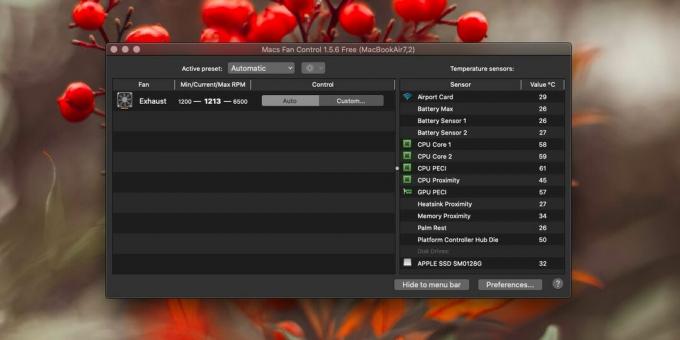
Per controllare la velocità di un fan, esegui l'app e segui i passaggi seguenti;
- Vedrai tutti i fan che sono sul tuo Mac. Nota i valori Min / Current / Max per un ventilatore. Questi sono valori RPM.
- Seleziona un fan e fai clic sul pulsante "Personalizzato" accanto ad esso.
- Esistono due modi per controllare la velocità di un Mac; RPM e basato su sensore. Nel pannello che si apre facendo clic su "Personalizzato", l'opzione RPM è selezionata per impostazione predefinita. Con RMP, devi inserire un valore ma il valore dovrà essere compreso tra i valori Min e Max annotati nel primo passaggio.
- Se non si desidera utilizzare i valori RPM per determinare la velocità, è possibile impostarlo in base alla temperatura. Seleziona l'opzione basata sul sensore.
- Vedrai un menu a discesa che elencherà i sensori sul tuo Mac. La velocità della ventola può essere impostata sulla temperatura del sensore selezionato. Scegline uno dall'elenco e imposta una temperatura minima e massima che attiverà la ventola per funzionare o funzionare più velocemente. Clicca OK.

Risoluzione dei problemi dei fan
Sebbene ciò sia generalmente sicuro, puoi riscontrare problemi con la ventola anche se non cambi il modo in cui funzionano. Se i tuoi fan corrono improvvisamente quando non dovrebbero, in esecuzione costantementeo non funzionerai affatto, dovrai risolverlo. Per risolverlo, è necessario eseguire un ripristino SMC o un ripristino del controller di gestione del sistema.
Desktop Mac / iMac
- Spegni il Mac.
- Scollegalo.
- Attendere 15-20 secondi.
- Ricollegalo.
- Aspetta altri 5 secondi.
- Accendi il Mac.
MacBook
- Spegni il MacBook.
- Non scollegare l'alimentatore. Se non è collegato, collegalo prima di passare al passaggio successivo.
- Tieni premuto il tasto Tasto Maiusc sinistro + Control + Opzione + pulsante di accensione tutto in una volta per 15 secondi.
- Rilascia i pulsanti e attendi 5 secondi.
- Tocca il pulsante di accensione per accendere il MacBook e i tuoi fan dovrebbero tornare alla normalità.
Gestire il calore e i fan
Se hai un solo fan sul tuo Mac, potrebbe essere abbastanza semplice gestirlo poiché sai che è l'unica cosa che lo manterrà fresco. Se hai più di una ventola, significa che il raffreddamento è diviso tra loro e dovrai guardare diverse regioni all'interno dello chassis del Mac per gestire il calore in modo efficace. Con più fan, è anche possibile che un singolo fan non abbia accesso a tutti i sensori sul tuo Mac, nel qual caso dovrai tenere d'occhio più sensori e il temperatura di più regioni. Non è facile ed è una buona idea ricercare come il calore scorre nel tuo modello Mac prima di procedere.
Conclusione
I Mac in genere fanno un buon lavoro nel gestire quanto sono caldi o freddi. Spesso non si sente parlare di spegnimento di un Mac perché si è surriscaldato mentre lo stesso non si può dire per un PC Windows. Anche i Mac non vengono utilizzati per i giochi, ma sono spesso il sistema ideale per la progettazione e l'animazione e quelle app tendono a far funzionare il Mac a caldo, quindi potrebbe aiutare a sapere come gestire manualmente il calore su di esso. Se il tuo Mac è sempre troppo caldo e non ha nulla a che fare con le tue app, prendi in considerazione l'idea di controllarlo.
Ricerca
Messaggi Recenti
Come regolare la luminosità dello schermo per caricare la batteria su macOS
I Macbook hanno una funzione di luminosità automatica come iPhone e...
Ispeziona i componenti del sistema Mac, pulisci i file di sistema e applica le correzioni
Molti utenti Mac utilizzano OnyX (uno strumento di ottimizzazione d...
SMARTReporter: ricevi avvisi per guasti imminenti del disco rigido [Mac]
Se il tuo Mac smette improvvisamente di rispondere mentre esegui un...



![SMARTReporter: ricevi avvisi per guasti imminenti del disco rigido [Mac]](/f/f0b8f62c7d298df63cada405bbdc465d.png?width=680&height=100)